综合
搜 索
- 综合
- 软件
- 系统
- 教程
win10系统复制文件到U盘提示权限不足的设置方案
发布日期:2019-07-11 作者:深度系统官网 来源:http://www.52shendu.com
今天和大家分享一下win10系统复制文件到U盘提示权限不足问题的解决方法,在使用win10系统的过程中经常不知道如何去解决win10系统复制文件到U盘提示权限不足的问题,有什么好的办法去解决win10系统复制文件到U盘提示权限不足呢?小编教你只需要1、首先把鼠标光标移动到u盘图标上面,其次单击鼠标右键; 2、接着系统就会弹出列表,在列表里面我们直接使用鼠标点击“属性”选项;就可以了;下面就是我给大家分享关于win10系统复制文件到U盘提示权限不足的详细步骤::
1、首先把鼠标光标移动到u盘图标上面,其次单击鼠标右键;
2、接着系统就会弹出列表,在列表里面我们直接使用鼠标点击“属性”选项;
3、属性窗口打开后直接把它切换至“安全”选项卡,其次用鼠标单击“编辑”按钮;
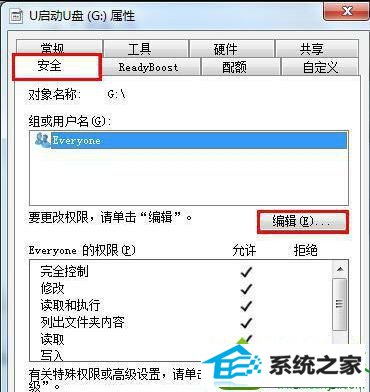
4、弹出窗口以后,再把它切换到“所有者”选项卡,单击“编辑”按键;
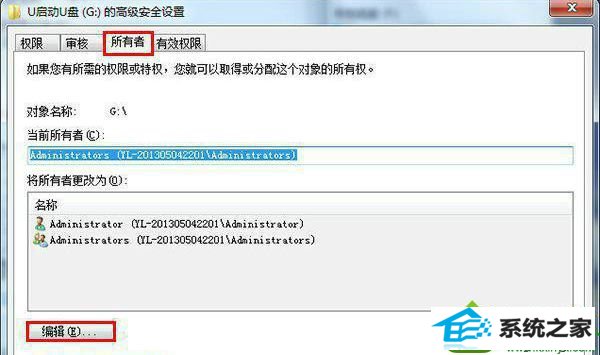
5、接着就把“替换子容器和对象的所有者”选项进行勾选;
6、这个时候系统就会显示出来提示窗口,直接单击“确定”;
7、紧跟着点击“应用——确定”按钮,这样的话从前出现权限不足的问题就能够很好地解决了。
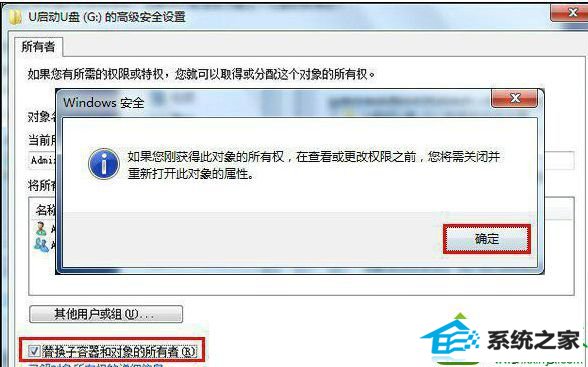
栏目专题推荐
系统下载排行
- 1深度系统 Ghost Xp SP3 稳定装机版 v2019.03
- 2深度系统 Ghost Win7 32位 安全装机版 v2019.06
- 3番茄花园Windows10 32位 超纯装机版 2020.06
- 4萝卜家园Win7 旗舰装机版 2020.12(32位)
- 5深度技术Win10 精选装机版64位 2020.06
- 6系统之家Win7 64位 珍藏装机版 2020.11
- 7电脑公司win7免激活64位通用旗舰版v2021.10
- 8电脑公司Win10 完整装机版 2021.03(32位)
- 9萝卜家园win11免激活64位不卡顿优良版v2021.10
- 10萝卜家园Windows7 64位 热门2021五一装机版
